Új betűkészletek telepítése a Microsoft Wordbe

- 1835
- 348
- Boros Patrik
A Microsoft Office Word betűtípusokkal rendelkezik minden ízléshez. Ha egy szöveget nem szabványossá teheti, vagy egy gyönyörű szórólap kinyomtatásához használjon eredeti kalligráfiát vagy grafikus objektumot. De a program beépített képességei elhalványulnak, összehasonlítva több ezer stílusú stílushoz, amelyek letölthetők a hálózaton. Ha hiányzik az irodában, akkor derítse ki, hogyan állítsa be a betűtípust a szóban.

Hol lehet új betűtípust találni
Vannak egész szerverek, amelyek közzétették a szabad kalligráfia gyűjteményét. Ott azonnal láthatja, hogy néznek ki a betűk és a számok. Bármilyen igényt felvesz a nyomtatási táblákra. Még a kézírásos bemenet utánzata is elérhető.
Mielőtt hozzáadná a betűkészletet a Word -hez, azt az interneten kell megtalálni. A fájlok letöltése csak megbízható forrásokból. Számos bevált hely van. Például a "fontSpace" vagy "xfont". Betöltés után a kalligráfia telepíthető a szóba. Ha a teljes választékot szeretné látni, tegye meg a következőket:
- Nyisson meg minden keresőmotort.
- Írja be a "betűtípus letöltése a Word betöltése" kérést. Az első oldalakon a legnépszerűbb szolgáltatások lesznek. Beállíthat specifikus paramétereket: "gótikus betűk", "ábra szimbólumok", "régi szláv cirill" és hasonlók. Mindig van valami új, nincs felhasználási stílus.
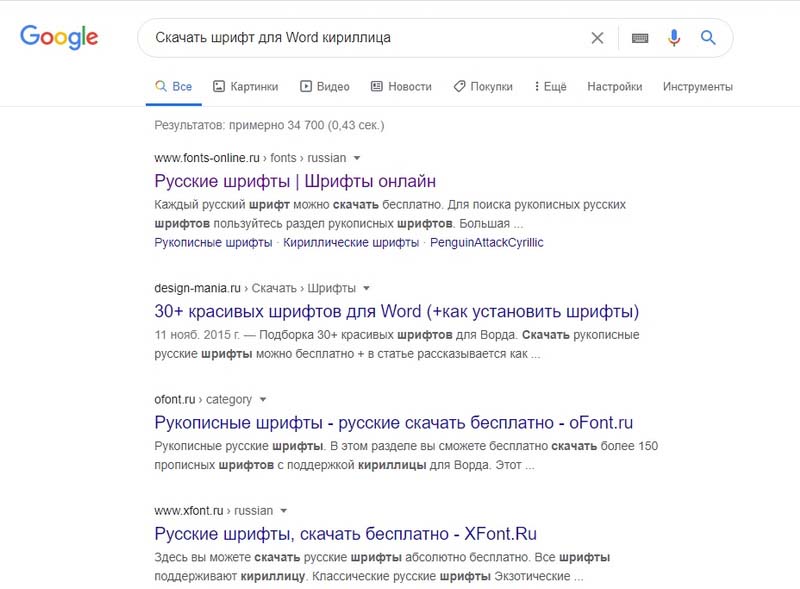
- Menjen a kedvenc webhelyére.
- Ne töltse fel a végrehajtható fájlokat kiterjesztéssel .EXE - Valószínűleg ez egy vírus vagy más rosszindulatú program. A Word kalligráfia formátuma van .TTF (igazi típusú betűtípus) vagy .OTF, és a stílusgyűjteményeket az archívumokban tárolják .Zip vagy .Ravasz.
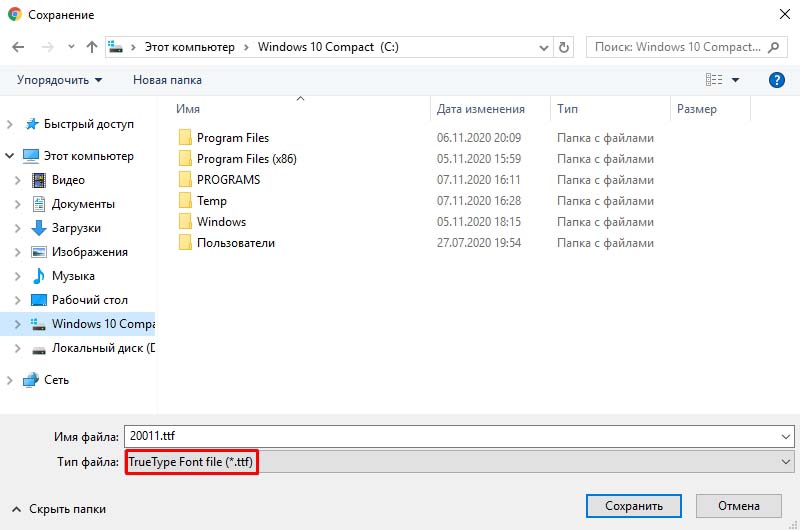
- Ha tudod, milyen betűtípusra van szüksége, vezesse a nevét a keresősávban, a "Letöltés a Word" kifejezéssel együtt. Tehát megtalálja, amit gyorsabban szeretne.
Jobb, ha stílusokkal készít egy archívumot, és nem töltsön le egy fájlt. Többféle nyomtatott jelet adhat hozzá, és már magában a programban, hogy megnézze, mi megfelel az Önnek.
Hogyan adjunk hozzá egy betűtípust a Word -hez
Amikor megtalálta a kalligráfiát, kitalálhatja, hogyan lehet betűtípust beilleszteni a Wordbe.
- Csomagolja ki az archívumot stílusokkal, ha tömörített formában letöltötték őket. Ehhez telepítenie kell egy archívumot. Winzip vagy Winrar megfelelő. Kattintson a jobb egérgombbal a fájlhoz a kollekcióval, és válassza a „Extract” lehetőséget a zuhanó listában. Most másolhatja és áthelyezheti az archívumban tárolt adatokat. Ha megnézheti, hogyan néz ki a karakterek, nyissa meg az egyik kalligráfia fájlt. És ehhez nem kell egy szót nyitnia.
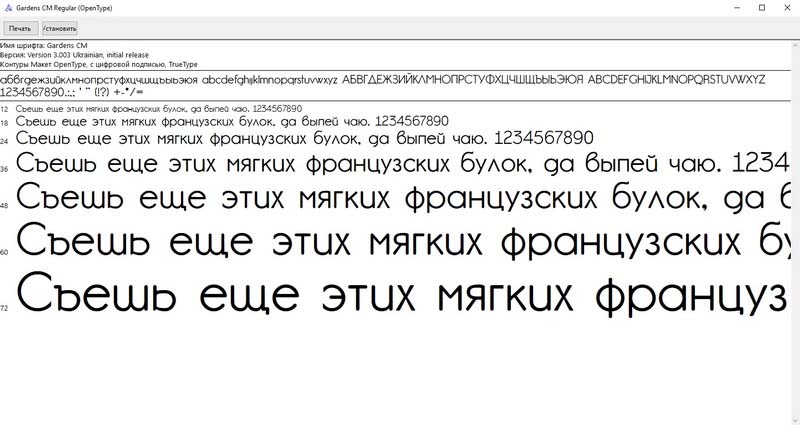
- Lépjen a BEÁLLÍTÁSBAN - Vezérlőpult. A "Tervezés és személyre szabás" szakaszban kattintson a betűtípus ikonra. Megnyitja egy mappát szimbólumstílusú szóban. A következőkkel is beírhatja: \ Windows \ Fonts. A kezelőpanel jobb navigálásához a "View" menüben (a jobb felső sarokban található) válassza ki a megfelelő kijelzési beállításokat.
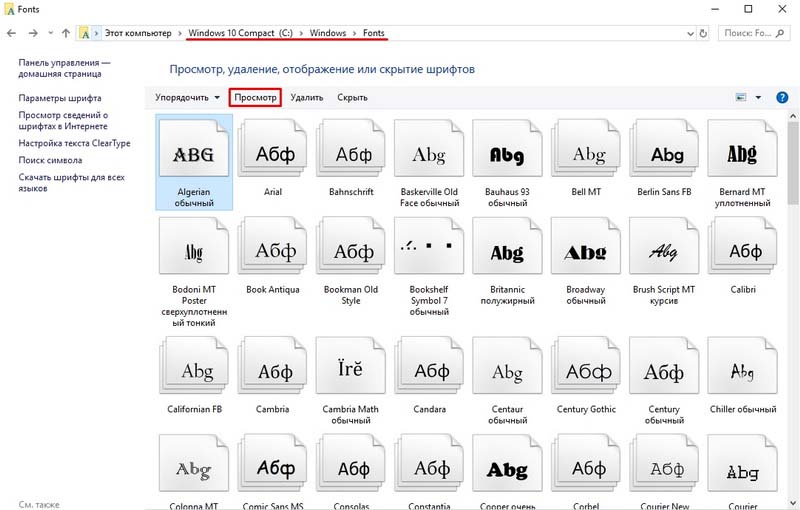
- Másolja a letöltött fájlokat kalligráfiával a betűkészlet mappába (nem maga az archívum, hanem az ebből kinyert adatok). Egy új típusú szimbólumnak kell megjelennie az irodában. Néhányan már lehetnek a rendszerben. Ebben az esetben egy párbeszédpanel jelenik meg, és felajánlja a meglévő nyomtatott táblákat. Ne értsen egyet azzal, hogy nem véletlenül törli az iroda "natív" irodáit.
Ha nem lehet ilyen módon hozzáadni, próbáljon ki egy másik módszert.
- Nyisson meg egy mappát betöltött kalligráfiával.
- Kattintson az egyik fájl egyikére a jobb egérgombbal.
- Kattintson a "Telepítés" gombra.
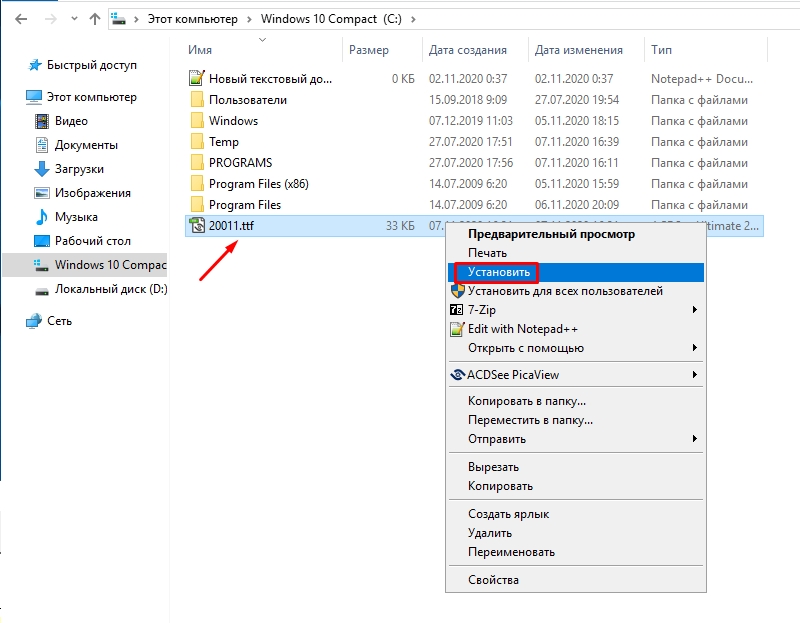
Ezután a stílusok határozottan megmutatkoznak a Word -ben.
Hogyan adhatunk betűtípusokat a Word fájlhoz
Ha úgy dönt, hogy olyan számítógépen dolgozik, amelyen nincs kalligráfia, akkor az nem jelenik meg. De hozzáadhat stílust a közvetlen dokumentumhoz.
- Nyomja meg a kék gomb "fájl" gombot. Az Office 2007 -ben ezt a menüt az ablak bal felső részén található logóra kattintás okozza.
- Válassza a "Paraméterek", "Mentés" szakasz lehetőséget.
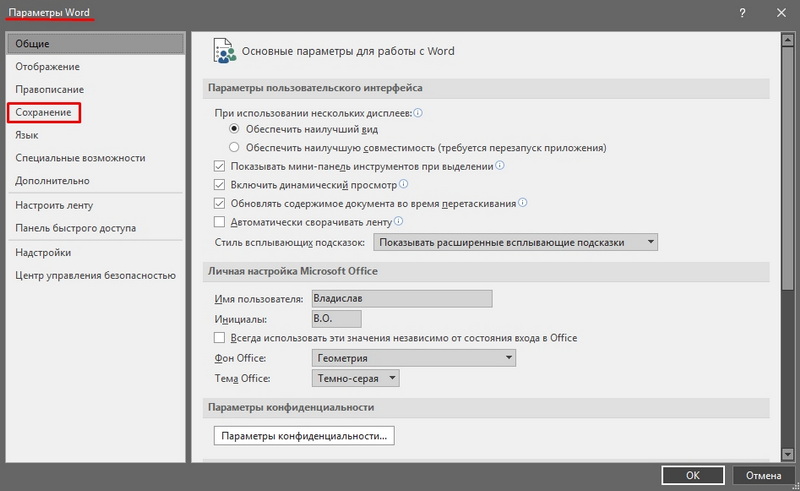
- Face mellé az elem mellett: "Betűtípusok bevezetése egy fájlba".
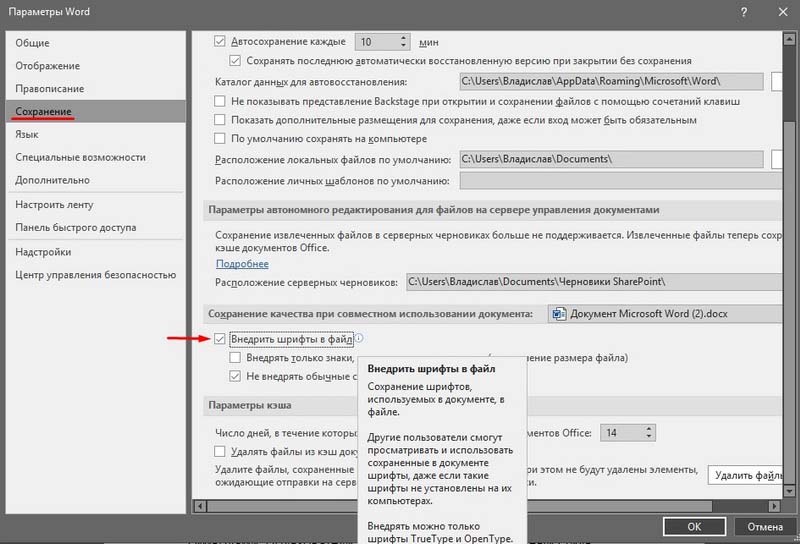
Jobb, ha aktiválja ezt az opciót, ha nemcsak a rendszerstílusokat használja. Végül is, nem lesz lehetősége arra, hogy valaki más PC -jén meghatározza a kalligráfiáját.
Hogyan lehet megtudni a betűtípus nevét
Tetszett a karakterek megjelenése, de nem tudod ennek a formatervezésnek a nevét? És hogyan lehet betölteni a betűtípusokat a Word -ben, ha nem találja meg őket? Nem kell sétálni a webhelyeken, remélve, hogy véletlenül megbotlik a kívánt szimbólumokra. A nevet könnyű megtudni. Vannak speciális programok és akár egész webhelyek is erre.
- Mi a betűtípus. Népszerű és megbízható szolgáltatás. Meghatározza a kalligráfia típusát képenként. A talált stílus azonnal letölthető és telepíthető a Wordbe. Az erőforrásnak megvan a saját fóruma. Ha az adatbázisban történő keresés nem adott semmit, kérhet tanácsot más felhasználóktól.
- Google Chrome böngésző bővítése. Beolvassa az oldal HTML kódját, és megadja a nevet.
- Meghatározza a betűtípust, és kérdéseket tesz fel annak megjelenésével kapcsolatban. Ha durván képviseli, amit keres, de nincs konkrét információja - ez az erőforrás megfelelő.
- Bowfin Printworks. Itt választhatja a stílust a legkisebb részletekig. Megkérdezi az egyes szimbólum alakját.
- Egy olyan ember közösségének közössége, aki kalligráfia kialakításával foglalkozik, vagy csak megérti azt. Készítenie kell egy témát, és beillesztenie egy rajzot szimbólumokkal. A fórumfelhasználók segítenek megtalálni a kívánt stílust.
- Mi a mobil eszközökhöz. Készítsen egy képet a szóról - az alkalmazás meghatározza, hogy milyen stílus.
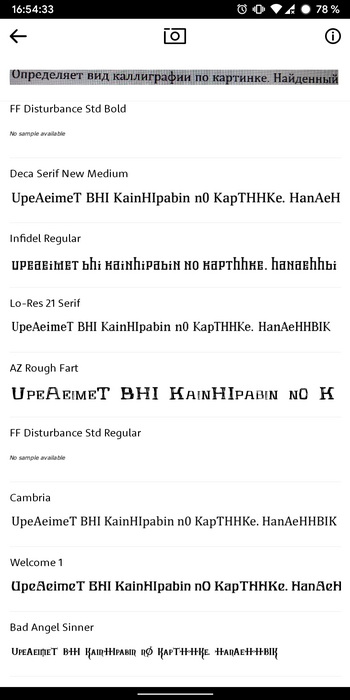
Ha érdekes kalligráfiát látott az interneten, vagy szeretné kibővíteni az irodát, akkor találja ki, hogyan telepítsen egy új betűtípust a Wordbe. A nem szabványos feliratokkal hígíthat egy unalmas szöveget. Ezeket szórólapokhoz, gratulációkhoz, képeslapokhoz, prezentációkhoz használják. Több ezer van - biztosan megtalálja a megfelelőt.
- « A kép keresésének módjai iOS okostelefonokból és Androidból
- A HDD regenerátor funkcionalitása és a program képességeinek használata »

